关闭服务器上的DHCP服务是一项需要谨慎操作的任务,因为DHCP(动态主机配置协议)负责为网络设备自动分配IP地址和其他网络参数,如果操作不当,可能会导致网络中的设备无法正常通信,以下是关闭服务器上DHCP服务的详细步骤:

一、Windows操作系统
1. 停止DHCP服务
打开“服务器管理器”:以管理员身份登录到服务器,点击“开始”菜单,选择“服务器管理器”。
导航到DHCP管理工具:在左侧面板中选择“工具”,然后点击“DHCP”。
停止DHCP服务:在DHCP控制台中,找到服务器的名称,右键单击并选择“停止服务”。
2. 禁用DHCP服务
打开“控制面板”:点击“开始”菜单,选择“控制面板”。
进入“程序和功能”:在控制面板中选择“程序”或“程序和功能”,然后点击“打开或关闭Windows功能”。
取消勾选“DHCP服务器”:在弹出的窗口中找到“DHCP服务器”选项,取消勾选,然后点击“确定”。
3. 确认服务已停止
使用命令行检查状态:按下Win+R组合键,输入cmd并按回车键打开命令提示符,输入以下命令并按回车键:
sc query dhcpserver
如果返回的结果中显示“STOPPED”,则表示成功停止了DHCP服务。
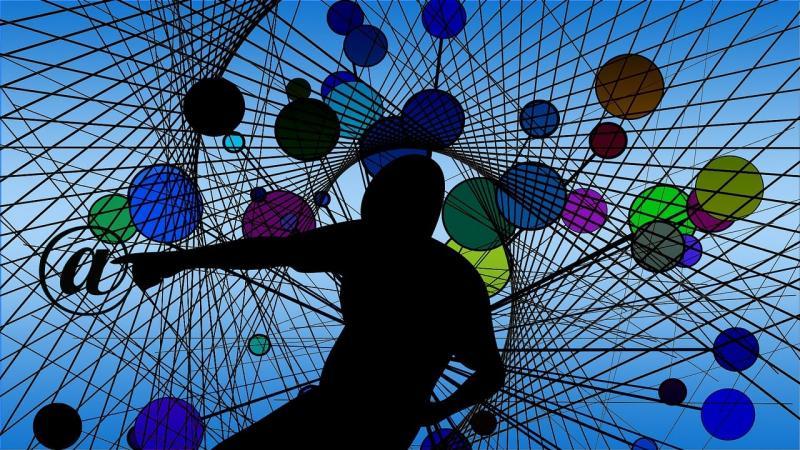
二、Linux操作系统
1. 停止DHCP服务
打开终端:以root权限登录到服务器,打开终端窗口。
停止DHCP服务:根据使用的DHCP服务器软件,输入相应的命令,对于ISC DHCP服务器,输入:
sudo service isc-dhcp-server stop
或者对于systemd系统,输入:
sudo systemctl stop isc-dhcp-server
2. 禁用DHCP服务开机自启
禁用服务:输入以下命令,禁止DHCP服务开机自启:
sudo systemctl disable isc-dhcp-server
三、macOS操作系统
1. 打开“系统偏好设置”
选择“网络”:在左侧选择使用DHCP服务器的网络接口。
高级设置:点击右下角的“高级”按钮。
TCP/IP设置:切换到“TCP/IP”选项卡,在“配置IPv4”中选择“手动”。
关闭系统偏好设置:完成设置后,关闭“系统偏好设置”。
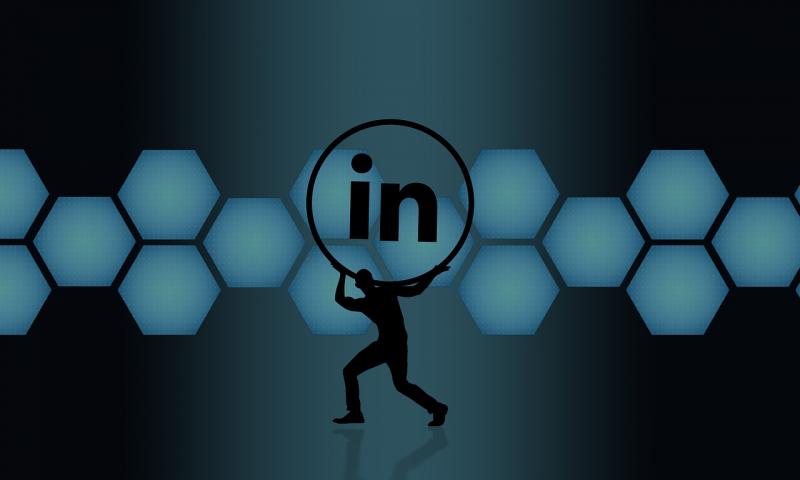
四、注意事项
1、备份配置:在进行任何更改之前,建议备份当前的网络配置,以防出现问题时可以恢复。
2、通知用户:关闭DHCP服务前,应通知网络上的用户,并提醒他们可能需要手动配置静态IP地址。
3、验证连接:关闭DHCP服务后,使用其他设备连接到网络,检查是否能够正常获取静态IP配置,而非从DHCP服务器获取。
五、常见问题解答(FAQs)
Q1: 如何重新启用DHCP服务器?
A1: 要重新启用DHCP服务器,请按照关闭DHCP服务器的相反步骤操作,在Windows系统中,可以通过“控制面板”中的“程序和功能”重新勾选“DHCP服务器”,然后在“服务”中启动DHCP服务,在Linux系统中,可以使用sudo service isc-dhcp-server start或sudo systemctl start isc-dhcp-server命令重新启动DHCP服务。
Q2: 如果关闭DHCP服务器后,网络中的设备无法获得IP地址怎么办?
A2: 如果关闭DHCP服务器后,网络中的设备无法获得IP地址,首先检查设备的网络设置,确保它们被正确配置为使用静态IP地址,如果问题仍然存在,可以尝试重启路由器或交换机,或者检查网络连接是否正常,如果问题依旧无法解决,可能需要重新启用DHCP服务器或联系网络管理员寻求帮助。
通过上述步骤和注意事项,您可以安全地关闭服务器上的DHCP服务,并确保网络中的设备能够继续正常通信。
各位小伙伴们,我刚刚为大家分享了有关“服务器如何关闭dhcp服务器”的知识,希望对你们有所帮助。如果您还有其他相关问题需要解决,欢迎随时提出哦!

